
发布时间:2022-11-25 来源:win7旗舰版 浏览量:
为了用U盘装系统,我们得先制作一个启动U盘。启动U盘到底制作成功没有呢?我们该怎么确定启动U盘是否制作成功呢?启动U盘制作工具的不同,所以检测方法也不一样,下面只提供两种常用的方法。
方法1
如果你使用的软件工具中有模拟启动这一样,如U大师,你可以在U大师启动盘制作工具中运行“模拟启动”,如果弹出如图所示的窗口证明制作成功。
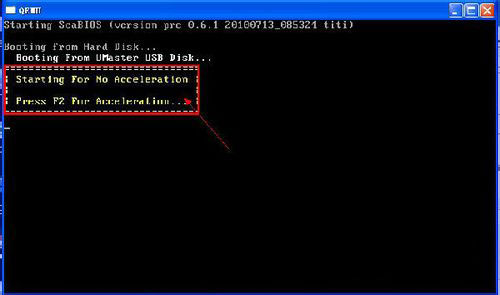
如果弹出的窗口一直停留在这,如图,则说明启动U盘制作不成功
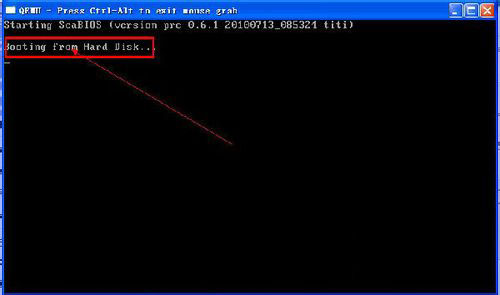
方法2
鼠标右键单击“我的电脑”,选择“管理”,在“计算机管理”窗口找到“磁盘管理”,点击它,在右侧窗口如果看到如下图所标“A"处,如果成功为两个分区,不成功或者没有制作为一个分区。
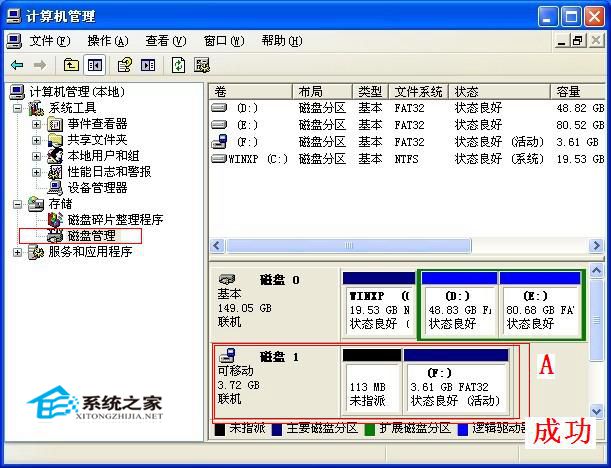
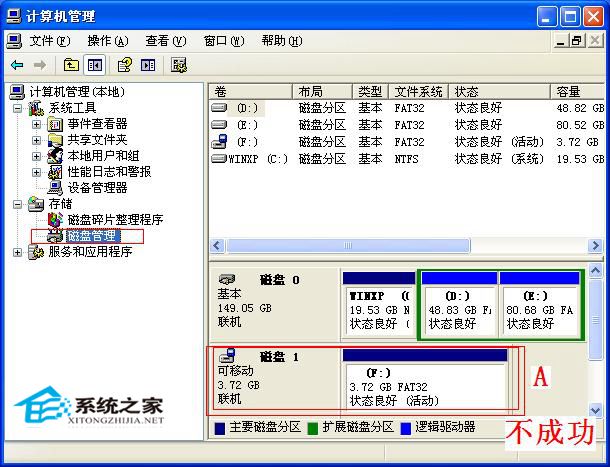
这两种方法都可以检验启动U盘是否制作成功,相比之下第二种方法来得更为简单轻巧一点。不过单一的方法可能不是特别的准确,我们可以两种方法都使用来提高检验的准确性。
如何用u盘安装windows10系统?u打开u盘安装windows10系统图文说明教程
Win10系统作为微软新发布的操作系统,一经推出就受到广大用户的欢迎,对比之前的WinXP、Win
我们在对U盘进行格式化操作的时候都有让你选择格式,一般情况下有这四种:FAT、FAT32、exFA
使用U盘安装系统都会出现各种各样的错误。归纳起来来讲最常见的就是三种错误。一种是信息代码,提示一排
我们在制作U盘启动盘时很容易遇到难解的问题,这些问题虽然难解,但是认真分析下来其实可以归纳出四大主
本站发布的ghost系统仅为个人学习测试使用,请在下载后24小时内删除,不得用于任何商业用途,否则后果自负,请支持购买微软正版软件!
如侵犯到您的权益,请及时通知我们,我们会及时处理。Copyright @ 2018 斗俩下载站(http://www.doulia.cn) 版权所有 xml地图 邮箱: